플러그 인 설정 페이지는 소유자가 Security Copilot 플러그 인의 기능을 제어 할 수 있습니다.
사용자 지정 플러그 인 관리
다음 사용자 지정 플러그 인 옵션을 구성할 수 있습니다.
- 기여자가 세션에 대한 사용자 지정 플러그 인을 추가할 수 있는지 여부를 제어합니다.
- 기여자가 organization 모든 사용자에 대한 사용자 지정 플러그 인을 게시할 수 있는지 여부를 제어합니다.
소유자는 액세스하기 전에 사용자 지정 플러그 인을 추가할 수 있는 권한을 설정해야 합니다. 기본적으로 소유자만 고유한 사용자 지정 플러그 인을 추가하고 관리할 수 있습니다. 또한 소유자는 조직의 모든 사용자에 대해 사용자 지정 플러그인을 추가하고 관리할 수 있는 사용자를 지정할 수 있습니다.
소유자가 추가한 플러그 인은 조직 내 모든 사용자만 사용할 수 있도록 설정할 수 있습니다.
소유자가 추가하고 organization 모든 사용자가 사용할 수 있도록 설정된 플러그 인은 모든 Security Copilot 사용자가 액세스, 켜기 또는 해제할 수 있습니다. 그러나 소유자만 플러그 인을 수정할 수 있습니다.
고유한 플러그 인을 만드는 방법에 대한 지침은 사용자 지정 플러그 인을 참조하세요.
플러그 인 관리 옵션
소유자로 플러그 인을 관리하려면 다음을 수행합니다.
왼쪽 탐색 영역에서 소유자로 이동합니다. 플러그 인 설정을 선택합니다.

사용자 지정 플러그 인을 추가하고 관리할 수 있는 사용자를 선택합니다. 소유자만을 선택하거나 기여자 및 소유자를 선택합니다.

소유자만 해당:
소유자가 이 구성 값을 설정하는 경우 소유자만 사용자 지정 플러그 인을 직접 추가하고 관리할 수 있습니다(사용자 범위).
소유자 및 기여자:
소유자가 이 구성 값을 설정하면 소유자와 기여자는 직접 맞춤 플러그인을 추가하고 관리할 수 있습니다(사용자 범위). 이 옵션은 두 번째 권한인 "조직의 모든 사람에 대해 사용자 지정 플러그인을 추가하고 관리할 수 있는 사람"을 활성화합니다.
이 작업 영역에서 사용자에 대한 사용자 지정 플러그 인을 추가하고 관리할 수 있는 사용자를 선택합니다.
소유자만 해당:
소유자가 이 구성 값을 설정하면 소유자만 조직(테넌트 범위)에 대한 사용자 지정 플러그인을 추가하고 관리할 수 있습니다.
소유자 및 기여자:
소유자가 이 구성 값을 설정하면 소유자와 기여자는 조직(테넌트 범위)에 대한 사용자 지정 플러그인을 추가하고 관리할 수 있습니다.
사전 설치된 플러그 인 가용성을 관리하고 액세스를 제한하도록 선택합니다.
관리자는 organization 사용할 수 있는 플러그 인을 완전히 제어할 수 있습니다. 모든 사용자가 특정 플러그 인에 액세스할 수 있도록 하거나 소유자만 제한하도록 선택할 수 있습니다. 이러한 설정은 독립 실행형 환경과 포함된 Security Copilot 환경에 모두 적용됩니다.
Security Copilot 에이전트를 설정하면 해당 에이전트에 필요한 플러그 인이 자동으로 사용하도록 설정됩니다. 이러한 플러그 인은 해당 에이전트에 대해서만 활성화되며 organization 사용하거나 제한한 플러그 인의 상태 변경하지 않습니다. 언제든지 에이전트를 사용하지 않도록 설정하여 해당 작업을 완벽하게 제어할 수 있습니다.
사전 설치된 플러그 인 관리
기본적으로 모든 소유자 및 기여자는 사전 설치된 Microsoft 및 비 Microsoft 플러그 인에 액세스할 수 있습니다. 소유자가 플러그 인 가용성을 토글하고 액세스를 제한하는 경우 플러그 인 가용성에 대한 두 가지 옵션이 있습니다.
- 모든 사용자
- 소유자만
액세스가 제한되면 새 사전 설치된 플러그 인은 그렇지 않으면 구성될 때까지만 소유자에게 제공됩니다.
경고
액세스를 제한하는 것은 Security Copilot 및 포함된 환경의 모든 사용자에게 영향을 주는 즉각적인 변경입니다. 영향을 받기 전에 주의하고 사용자에게 알려주세요.
제한된 플러그 인은 포함된 환경에 영향을 줍니다. 분석가가 Security Copilot 및 Microsoft Defender XDR 액세스할 수 있지만 KQL에 대한 Microsoft Defender XDR 및 자연어에 대한 플러그 인이 제한된 예제를 생각해 보세요. Defender의 Copilot에 대한 분석가 환경은 다음과 같습니다.

Microsoft Sentinel 및 Azure AI Search와 같은 사전 설치된 플러그 인에는 더 많은 설정이 필요합니다. 기어  또는 설정 단추가 있는 모든 플러그 인은 사용자별로 구성됩니다. 플러그 인에 대한 액세스 권한이 있는 모든 사용자는 플러그 인의 설정을 직접 구성합니다.
또는 설정 단추가 있는 모든 플러그 인은 사용자별로 구성됩니다. 플러그 인에 대한 액세스 권한이 있는 모든 사용자는 플러그 인의 설정을 직접 구성합니다.
Microsoft 365 서비스에서 데이터 액세스 관리
사용자가 organization 라이선스가 부여된 Microsoft 365 서비스의 정보를 쿼리할 수 있도록 허용합니다. 자세한 내용은 Microsoft 365 서비스에서 데이터 액세스를 참조하세요.
사용자 지정 플러그 인 추가
사용자 지정 플러그 인을 추가하면 Security Copilot 기능이 확장됩니다.
중요
예방 조치를 취하고 조직에서 만들거나 사용할 수 있도록 하는 플러그인이 책임 있는 AI 관행을 준수하는지 확인해야 합니다. 자세한 내용은 Microsoft AI 원칙을 참조하세요.
또한 조직에서 사용할 수 있도록 하는 사용자 지정 플러그 인이 완전히 심사되었는지 확인해야 합니다. 전체 조직에서 플러그인을 사용할 수 있도록 하기 전에 먼저 사용자 수준에서 사용자 지정 플러그인을 검사하는 것이 좋습니다.
참고
이 옵션은 소유자가 소유자와 기여자가 organization 모든 사용자에 대한 사용자 지정 플러그 인을 추가하고 관리할 수 있도록 Security Copilot 구성한 경우에만 사용할 수 있습니다.
Security Copilot 원본 아이콘을 선택합니다.
플러그 인 관리에서 사용자 지정 섹션까지 아래로 스크롤합니다.
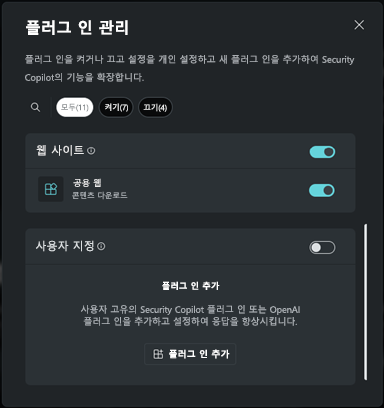
플러그 인 추가를 선택합니다.
드롭다운 옵션에서 플러그인을 자신만 사용할 수 있도록 할지 아니면 조직의 모든 사람이 사용할 수 있도록 할지 지정합니다. 그런 다음 Security Copilot 플러그 인 또는 OpenAI 플러그 인을 추가하는 중에서 선택합니다.
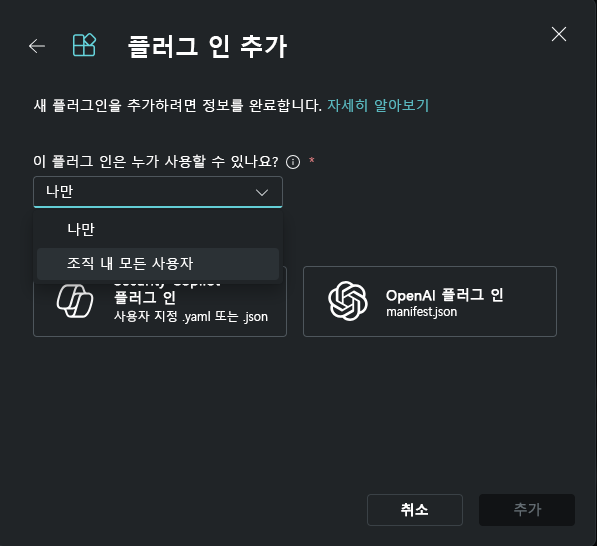
참고
플러그 인을 직접 사용할 수 있도록 선택하는 경우 프라이빗 태그가 플러그 인에 추가됩니다. organization 모든 사용자가 사용할 수 있도록 하는 옵션을 선택하면 모든 Security Copilot 사용자가 플러그 인을 사용할 수 있습니다.
추가하려는 플러그 인에 따라 해당 단계를 수행합니다.
Security Copilot 플러그 인을 선택합니다.
파일을 업로드하거나 링크로 업로드하도록 선택할 수 있습니다.
파일을 업로드하려면 다음을 수행합니다.
- 파일 업로드 섹션을 선택합니다.
- 업로드할 파일을 선택한 다음 추가를 선택합니다.
링크를 업로드하려면 다음을 수행합니다.
- 링크로 업로드 토글을 켭니다.
- .yaml 또는 .json 파일에 대한 링크를 붙여넣습니다.
- 파일 형식을 지정합니다.
- 추가를 선택합니다.
플러그 인이 성공적으로 추가되면 일부 플러그 인을 설정해야 할 수 있습니다. 나중에 플러그 인을 설정하도록 선택할 수도 있습니다.
설정 필드에 적절한 값을 제공한 다음 설정을 선택합니다.
설정 단계를 완료하면 플러그 인이 사용자 지정 섹션에 표시됩니다. 토글을 켜거나 끌 수 있습니다.
참고
플러그 인을 사용할 수 있도록 설정 단계를 완료하고 사용자 지정 섹션에 표시해야 합니다.
사용자 지정 플러그 인 정보 업데이트
소유자가 사용자 지정 플러그 인을 관리하는 방법에 따라 사용자 지정 플러그 인을 업데이트할 수 있습니다.
소유자가 만든 사용자 지정 플러그 인은 기여자가 편집할 수 없습니다.
추가한 플러그 인을 변경해야 하는 경우 플러그 인 파일을 편집할 수 있습니다.
Security Copilot 플러그 인 아이콘을 선택합니다.
사용자 지정 섹션에서 업데이트할 플러그 인 옆에 있는 기어 아이콘을 선택합니다.
파일 편집을 선택하고 적절한 업데이트를 만듭니다.
저장을 선택하고 계속 진행할지 확인합니다.
추가된 플러그 인 삭제
소유자가 사용자 지정 플러그 인을 관리하는 방법에 따라 추가한 사용자 지정 플러그 인을 삭제할 수 있습니다.
Security Copilot 플러그 인 아이콘을 선택합니다.
사용자 지정 섹션에서 삭제할 플러그 인 옆에 있는 기어 아이콘을 선택합니다.
삭제를 선택하고 계속 진행할지 확인합니다.